 tutorial komputer
tutorial komputer pengetahuan komputer
pengetahuan komputer Bagaimana untuk melaraskan tetapan suhu warna dalam Win11? Penjelasan terperinci tentang cara melaraskan suhu warna skrin komputer Win11
Bagaimana untuk melaraskan tetapan suhu warna dalam Win11? Penjelasan terperinci tentang cara melaraskan suhu warna skrin komputer Win11Bagaimana untuk melaraskan tetapan suhu warna dalam Win11? Penjelasan terperinci tentang cara melaraskan suhu warna skrin komputer Win11
Ramai pengguna mendapati terdapat beberapa masalah dengan suhu warna monitor mereka selepas menaik taraf sistem Win11 Jadi bagaimana untuk melaraskan suhu warna Win11? Secara amnya, monitor antara 5600K dan 6500K adalah paling sesuai untuk dilihat. Pengguna boleh mengklik Tetapan di bawah menu mula dan kemudian pilih Paparan untuk disediakan. Biarkan tapak ini dengan teliti memperkenalkan kepada pengguna penjelasan terperinci tentang kaedah pelarasan suhu warna skrin komputer Win11.
Penjelasan terperinci tentang cara melaraskan suhu warna skrin komputer Win11
1.

2. Selepas memasuki halaman tetapan, klik Tunjukkan.

3 Di bawah tetapan berkaitan, klik Paparan Terperinci.
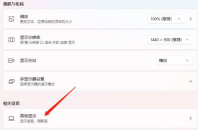
4 Klik pada sifat penyesuai paparan monitor 1.

5. Tukar kepada pengurusan warna dan mula tetapkan suhu warna monitor.

Atas ialah kandungan terperinci Bagaimana untuk melaraskan tetapan suhu warna dalam Win11? Penjelasan terperinci tentang cara melaraskan suhu warna skrin komputer Win11. Untuk maklumat lanjut, sila ikut artikel berkaitan lain di laman web China PHP!
 Bagaimana cara membetulkan lampiran yang tidak dipaparkan di Outlook 365?Apr 19, 2025 am 12:50 AM
Bagaimana cara membetulkan lampiran yang tidak dipaparkan di Outlook 365?Apr 19, 2025 am 12:50 AMAdakah anda menghadapi masalah memuat turun atau menghantar lampiran di Outlook 365? Kadang -kadang, Outlook tidak menunjukkan kepada mereka untuk beberapa sebab yang tidak diketahui, jadi anda tidak dapat melihatnya. Dalam jawatan ini di laman web Php.Cn, kami mengumpul beberapa petua penggunaan untuk lampiran yang tidak dipaparkan.
 Bagaimana untuk memperbaiki V Rising Connection menetapkan masa? Berikut adalah 5 penyelesaian! - MinitoolApr 19, 2025 am 12:49 AM
Bagaimana untuk memperbaiki V Rising Connection menetapkan masa? Berikut adalah 5 penyelesaian! - MinitoolApr 19, 2025 am 12:49 AMApabila pemain V Rising cuba menyertai pelayan yang hampir atau sudah penuh, mereka mungkin menghadapi isu "V Rising Connection Out". Jika anda adalah salah seorang daripada mereka, anda boleh merujuk kepada siaran ini dari Php.cn untuk mendapatkan penyelesaian. Sekarang, teruskan bacaan anda.
 Bagaimana cara menghidupkan/mematikan perlindungan masa nyata dalam keselamatan Windows? - MinitoolApr 19, 2025 am 12:48 AM
Bagaimana cara menghidupkan/mematikan perlindungan masa nyata dalam keselamatan Windows? - MinitoolApr 19, 2025 am 12:48 AMWindows membekalkan perlindungan masa nyata melalui Windows Security. Tetapi ciri ini mungkin menghalang anda daripada melakukan sesuatu yang difikirkannya berbahaya. Dalam keadaan ini, anda mungkin mahu sementara menghidupkan perlindungan masa nyata. Siaran php.cn ini akan menunjukkan kepada anda bagaimana
 Windows 11 24h2 atau Windows 12? Adakah perkara ini?Apr 19, 2025 am 12:47 AM
Windows 11 24h2 atau Windows 12? Adakah perkara ini?Apr 19, 2025 am 12:47 AMMicrosoft telah mula bekerja pada kemas kini Windows tahun depan sangat awal. Rumor baru -baru ini menyatakan bahawa kemas kini seterusnya pada tahun 2024 mungkin Windows 11 24h2 dan bukannya Windows 12. Semuanya tidak pasti sekarang. php.cn kini akan membawa anda untuk melihat beberapa maklumat yang berkaitan
 Betulkan: Tidak dapat melakukan operasi yang diminta - Ralat 0x80030001 - MINITOOLApr 19, 2025 am 12:46 AM
Betulkan: Tidak dapat melakukan operasi yang diminta - Ralat 0x80030001 - MINITOOLApr 19, 2025 am 12:46 AMRalat 0x80030001 sering berlaku apabila anda cuba menyalin fail. Kod ralat akan disertakan dengan mesej yang memberitahu "tidak dapat melakukan operasi yang diminta". Jika anda bergelut dengan ralat ini, anda boleh membaca artikel ini di php.cn w
 Cara Muat turun dan Pasang Windows 11 KB5034765Apr 19, 2025 am 12:45 AM
Cara Muat turun dan Pasang Windows 11 KB5034765Apr 19, 2025 am 12:45 AMPada 13 Februari 2024, Microsoft mengeluarkan KB5034765 (OS membina 22621.3155 dan 22631.3155) untuk Windows 11 22H2 dan Windows 11 23H2. Kemas kini keselamatan ini membawa anda banyak penambahbaikan dan pembetulan pepijat baru. Anda boleh belajar cara memuat turun dan memasang Windows 1
 Tab Pengurusan Kuasa Hilang dari Pengurus Peranti - Panduan TeratasApr 19, 2025 am 12:44 AM
Tab Pengurusan Kuasa Hilang dari Pengurus Peranti - Panduan TeratasApr 19, 2025 am 12:44 AMPengurus peranti digunakan secara meluas apabila anda perlu menyelesaikan beberapa isu komputer. Anda boleh menyemak peranti yang bermasalah dan memutuskan untuk menyahpasang atau mengemas kini pemacu peranti. Selain itu, anda juga boleh menetapkan tetapan pengurusan kuasa dalam Pengurus Peranti. Walau bagaimanapun, anda boleh f
 2 Cara untuk Menetapkan Sandaran Windows ke Lalai di Windows 11/10Apr 19, 2025 am 12:43 AM
2 Cara untuk Menetapkan Sandaran Windows ke Lalai di Windows 11/10Apr 19, 2025 am 12:43 AMApabila sandaran dan pemulihan (sandaran Windows) gagal berfungsi, anda boleh memilih untuk menetapkan semula ke lalai. Bagaimana untuk memulihkan sandaran Windows ke lalai di Windows 11/10? Php.cn akan membimbing anda dengan mudah melakukan perkara ini dalam 2 cara dan mari kita melihatnya.


Alat AI Hot

Undresser.AI Undress
Apl berkuasa AI untuk mencipta foto bogel yang realistik

AI Clothes Remover
Alat AI dalam talian untuk mengeluarkan pakaian daripada foto.

Undress AI Tool
Gambar buka pakaian secara percuma

Clothoff.io
Penyingkiran pakaian AI

AI Hentai Generator
Menjana ai hentai secara percuma.

Artikel Panas

Alat panas

ZendStudio 13.5.1 Mac
Persekitaran pembangunan bersepadu PHP yang berkuasa

Notepad++7.3.1
Editor kod yang mudah digunakan dan percuma

mPDF
mPDF ialah perpustakaan PHP yang boleh menjana fail PDF daripada HTML yang dikodkan UTF-8. Pengarang asal, Ian Back, menulis mPDF untuk mengeluarkan fail PDF "dengan cepat" dari tapak webnya dan mengendalikan bahasa yang berbeza. Ia lebih perlahan dan menghasilkan fail yang lebih besar apabila menggunakan fon Unicode daripada skrip asal seperti HTML2FPDF, tetapi menyokong gaya CSS dsb. dan mempunyai banyak peningkatan. Menyokong hampir semua bahasa, termasuk RTL (Arab dan Ibrani) dan CJK (Cina, Jepun dan Korea). Menyokong elemen peringkat blok bersarang (seperti P, DIV),

EditPlus versi Cina retak
Saiz kecil, penyerlahan sintaks, tidak menyokong fungsi gesaan kod

Dreamweaver CS6
Alat pembangunan web visual




